win7系统无法识别usb设备的解决方法
更新日期:2024-03-23 05:04:28
来源:转载
手机扫码继续观看

在使用win7旗舰版系统电脑的时候,系统经常会出现各种各样的问题。最近就有用户反应自己的电脑出现了无法识别usb设备的情况。感到比较苦恼,不知道怎么解决。那今天小编就来给大家分享win7无法识别usb设备的解决方法吧。
解决方法如下:
卸载驱动
1、按快捷键win+x,然后点击“控制面板”。
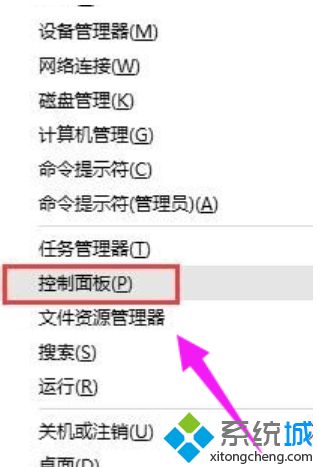
2、进入控制面板,右上角的查看方式选择“小图标”。
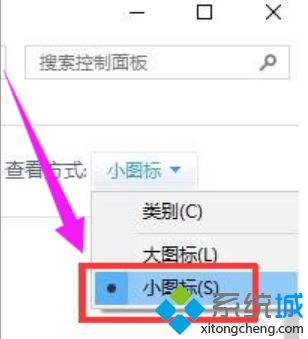
3、找到“设备管理器”,点击进入。
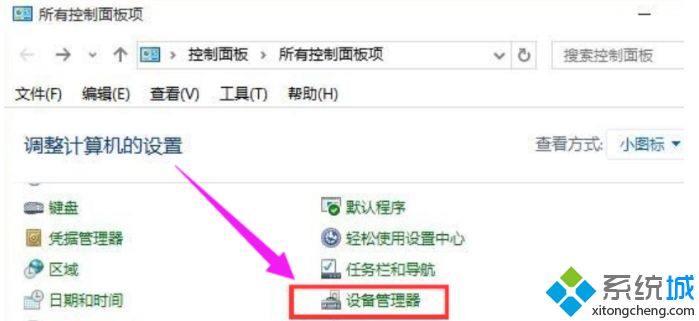
4、在磁盘驱动器里面找到你的移动设备,然后右键单击,选择卸载。卸载成功之后重新插入usb设备,等待自动加载。
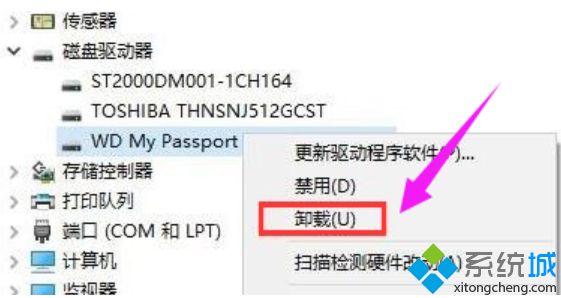
重新安装usb控制器
1、右键点击“此电脑”,然后选择“管理”。
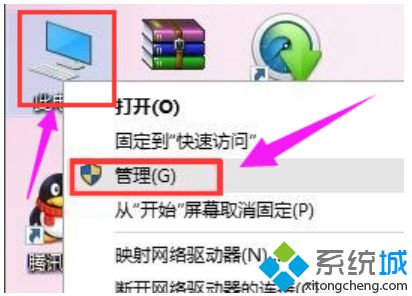
2、点击设备管理器,打开“通用串行总线控制器”,然后找到usb相关的控制器,逐个卸载。然后重启电脑,系统就会重新自动安装usb控制器。
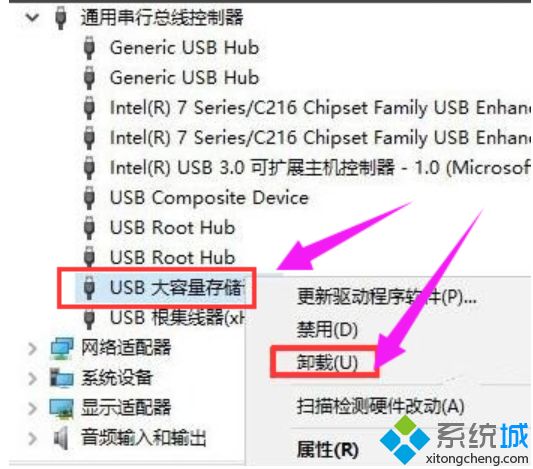
禁用相关设置
1、打开控制面板,查看方式选择“小图标”,然后点击“电源选项”。

2、点击首选计划后面的“更改计划设置”。
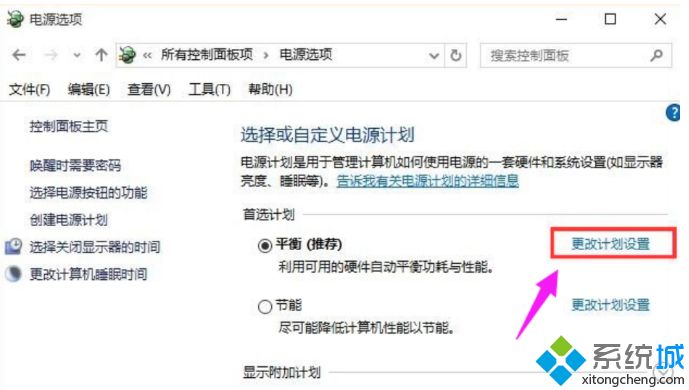
3、在点击“更改高级电源设置”。
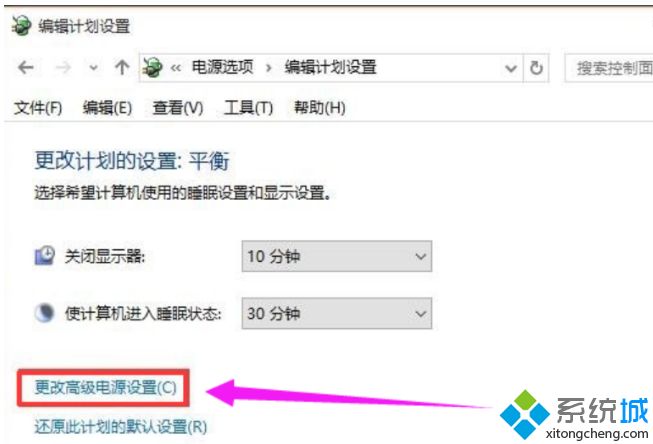
4、依次打开“usb设置”-“usb选择性赞同设置”,然后设置为“已禁用”,点击确定按钮。
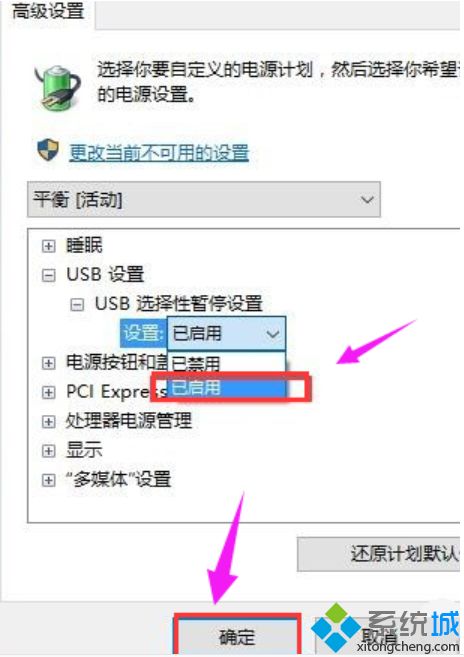
以上就是关于win7无法识别usb设备的解决方法啦。如果你也出现这种情况,可以试试上面的方法哦。希望能对你有所帮助。
该文章是否有帮助到您?
常见问题
- monterey12.1正式版无法检测更新详情0次
- zui13更新计划详细介绍0次
- 优麒麟u盘安装详细教程0次
- 优麒麟和银河麒麟区别详细介绍0次
- monterey屏幕镜像使用教程0次
- monterey关闭sip教程0次
- 优麒麟操作系统详细评测0次
- monterey支持多设备互动吗详情0次
- 优麒麟中文设置教程0次
- monterey和bigsur区别详细介绍0次
系统下载排行
周
月
其他人正在下载
更多
安卓下载
更多
手机上观看
![]() 扫码手机上观看
扫码手机上观看
下一个:
U盘重装视频










